

Microsoft Edge n'est pas seulement votre navigateur moyen. C'est aussi un lecteur de livres ĂŠlectroniques, c'est-Ă -dire qu'il vous permet de voir les fichiers ePub. C'est quelque chose que les navigateurs Web modernes comme Chrome et Firefox ne peuvent pas faire. Microsoft a cuit cette fonctionnalitĂŠ dans Edge avec la mise Ă jour des crĂŠateurs lorsqu'il a ĂŠgalement introduit des livres dans le Windows Store. Les fichiers ePub doivent normalement ĂŞtre convertis dans un format plus convivial avant de pouvoir les lire sur votre ordinateur. Le format ePub est rĂŠservĂŠ principalement aux eReaders, mais vous pouvez probablement trouver une application de bureau qui le supporte nĂŠanmoins. Dans la mise Ă jour des crĂŠateurs, Edge ĂŠtait limitĂŠ Ă la visualisation d'un fichier ePub, mais avec la mise Ă jour des crĂŠateurs d'automne, il a ajoutĂŠ quelques nouvelles fonctionnalitĂŠs. Vous pouvez maintenant mettre en surbrillance le texte et ajouter des notes aux fichiers ePub dans Microsoft Edge. Vous pouvez ĂŠgalement souligner le texte. Ces fonctionnalitĂŠs sont toutes orientĂŠes vers la lecture.
Pour mettre en surbrillance le texte et les notes d'annonce des fichiers ePub dans Microsoft Edge, sÊlectionnez une ligne ou un bloc de texte. Lorsque le texte est sÊlectionnÊ, une barre flottante apparaÎt juste au-dessus. De gauche à droite, les commandes vous permettent de surligner le texte, de souligner le texte et d'ajouter une note. Les deux dernières commandes vous permettent de copier le texte sÊlectionnÊ et de demander à Cortana le texte sÊlectionnÊ:
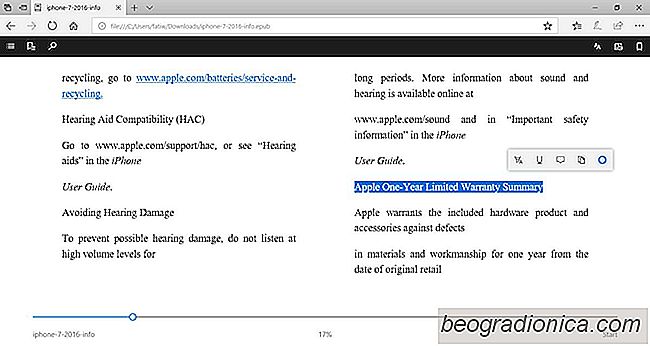
L'outil de sĂŠlection a quatre couleurs; jaune, vert, bleu et rose. L'outil de soulignement n'a pas de sĂŠlection pour les couleurs. En fait, vous ne pouvez mĂŞme pas choisir le poids de la ligne dessinĂŠe sous le texte. Il s'agira toujours de la ligne rouge la plus fine que, espĂŠrons-le, vous pourrez voir.
La fonction de notes est ĂŠgalement limitĂŠe. Vous pouvez ajouter des notes de texte simples et si vous le souhaitez, vous pouvez probablement y coller des liens. Il n'y a pas de sĂŠlection de couleur disponible. Les notes s'effondrent lorsque vous cliquez en dehors d'eux ou cliquez sur la petite coche dans le coin supĂŠrieur droit. Le texte auquel vous avez ajoutĂŠ une note comporte une petite icĂ´ne Ă cĂ´tĂŠ et une surbrillance jaune. L'icĂ´ne pourrait utiliser un peu de travail car il ressemble plus Ă une bulle de commentaire. Les notes elles-mĂŞmes ressemblent Ă des notes autocollantes.


Comment modifier un fichier GIF sans Photoshop sous Windows
GIF est un format d'image populaire et la crĂŠation de fichiers GIF est assez simple. Il existe des outils qui vous permettent d'enregistrer un screencast et de l'enregistrer en tant que GIF. Il existe un certain nombre d'outils qui peuvent crĂŠer des GIF de haute qualitĂŠ. Imgur dispose d'un outil dĂŠdiĂŠ Ă la crĂŠation de GIF Ă partir de vidĂŠos YouTube.

Comment empĂŞcher les utilisateurs de dĂŠsactiver les applications de dĂŠmarrage sous Windows 10
Vous pouvez dÊfinir vos applications les plus importantes lorsque vous dÊmarrez Windows. Certaines applications vous demanderont de les autoriser à dÊmarrer lorsque vous dÊmarrerez votre système. Les utilisateurs ont un contrôle complet sur les applications lancÊes au dÊmarrage et pour de bonnes raisons.